アルバムの追加
STEP.1
コントロールパネルの①[editor] → ②[コンテンツ管理] → ③[コンテンツリスト]を順にクリックします。
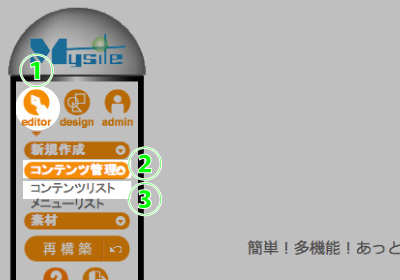
STEP.2
画面中央に“コンテンツリストダイアログ”が表示されます。
設定を変更したいアルバムコンテンツの[編集]ボタン![]() をクリックして、ダイアログを表示します。
をクリックして、ダイアログを表示します。

STEP.3
[アルバムリスト]タブの[追加]ボタン![]() をクリックします。
をクリックします。

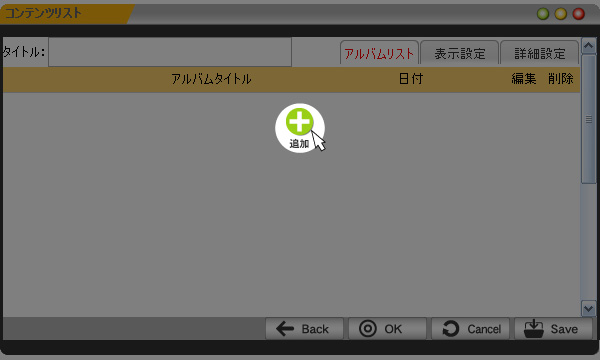
STEP.4
[写真]タブに必要事項を入力し、写真をアップロードします。
※下記の画面はブラウザにより表示される文章が異なります。

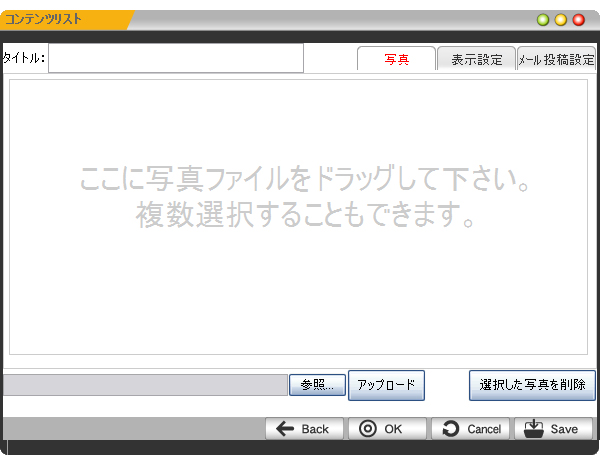
| タイトル |
アルバムのタイトルになります。 |
|
|---|---|---|
| アップロード方法 | [参照]ボタンを押してご使用のパソコンからアップロードしたい写真を選び、 [アップロード]ボタンを押します。 ご使用のブラウザによっては記載されたエリア内ドラッグするとアップロードすることもできます。(複数の写真を一度にアップロードすることも可能です。) |
|
STEP.4
【表示設定】タブをクリックしアルバムの日付と説明文を入力します。
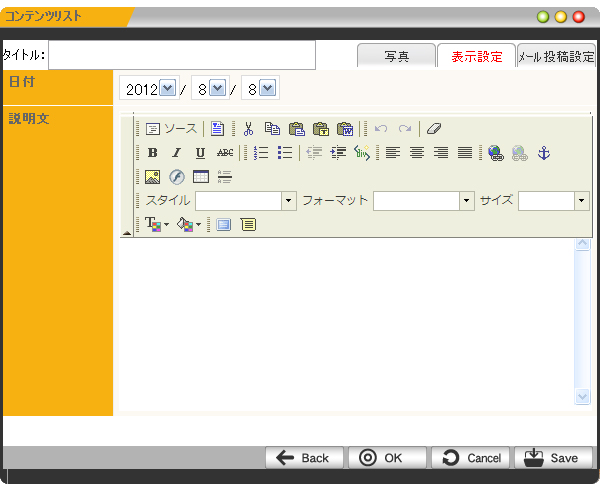

STEP.5
メールによる写真を投稿する場合は【メール投稿設定】タブをクリックし、内容を設定します。
STEP.6
[OK]ボタン![]() をクリックして完了です。
をクリックして完了です。
※右クリックでもアルバムの追加ができます。
アルバムコンテンツの上で右クリックして、
表示されたショートカットメニューから[アルバム] → [アルバムの追加]を選択します。